- Чому система не виявляє USB пристрої
- Збій драйвера USB контролера
- Як встановити Windows 8 з флешки: Відео
- Як відключити автозапуск флешки в Windows 8: Відео
- Файлова система флешки
- Windows 8 не бачить флешку: Відео
Наша взаимовыгодная связь https://banwar.org/
Тема даної статті, чому Windows 8 не бачить флешку. Це досить поширена проблема, з якою кожен день стикаються користувачі. На жаль далеко не всі здатні зрозуміти, чому з'являється така помилка і як її усунути.
Чому система не виявляє USB пристрої
Отже, відразу до справи. Причин цьому може бути багато:
- Неробоча флешка.
- Відключений USB порт.
- Збій драйвера USB контролера.
- На флешці міститься заражений файл.
- Накопичувач має особливу файлову систему, яка не підтримується операційною системою.
Збій драйвера USB контролера
В першу чергу за виявлення того чи іншого обладнання, підключеного до USB порту відповідає контролер, а точніше, його драйвер. Це означає, що якщо у вас виникають якісь проблеми з підключенням, то, перш за все, слід перевірити саме драйвера. Як це зробити? Нам доведеться відкрити диспетчер пристроїв.
Робиться це за допомогою просто команди, яку слід прописати в діалоговому вікні «Виконати». Для цього одночасно натисніть дві клавіші Windows + R. У вікні пишіть команду mmc devmgmt.msc і натискаєте «Enter». У вікні, нас цікавить гілка «Контролери USB». Відкрийте її і перевірте, чи не позначений чи якийсь із контролерів оклику. Також спробуйте вставити вашу флешку і подивитися, чи зміниться щось в диспетчері пристроїв.
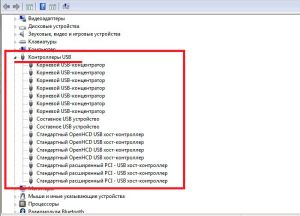
Якщо ви побачили якісь проблеми з контролером, то видаліть його і повторно драйвер для USB і чіпсета материнської плати. Знайти їх можна в інтернеті. Якщо мова йде про ноутбук, то краще за все зайти на офіційний сайт виробника і завантажити необхідне програмне забезпечення.
Як встановити Windows 8 з флешки: Відео
Відключений USB порт або несправна флешка
Дуже часто Windows 8 не бачить USB пристрою через відключеного порту. Перевірити це досить легко. Спробуйте підключити флешку до іншого USB на комп'ютері (якщо такі є). Як правило, на ноутбуках передбачено мінімум 2 USB порту, а якщо говорити про стаціонарному, то навряд чи ви знайдете материнську плату менше ніж з 4-ма портами.
Отже, якщо ви вставили флешку в інший кінець, і вона виявилася, то у вас просто непрацездатний USB порт. Він міг вийти з ладу з різних причин:
- При недбалому відношенні міг виламати затиск або обламатися контакт.
- Згорів один з контролерів.
- Чи не встановлений драйвер.
- Відключений в BIOS.
У деяких випадках USB порти можуть бути відключені в Біосе. щоб увійти в BIOS перезавантажте комп'ютер і в момент завантаження натисніть DELETE. Якщо у вас ноутбук, то замість Del слід натиснути ESCAPE або F2 (в залежності від моделі пристрою). У Біосе знайдіть настройки USB і відкрийте їх. Переконайтеся в тому, що всі пункт, пов'язані з даним інтерфейсом включені (ENABLED).
Як відключити автозапуск флешки в Windows 8: Відео
Зміст зараженого файлу на флешці
Ще одна причина - неробоча флешка або на ній є вірус, який блокується антивірусом. У першому випадку слід знайти програму HDD Low Level Format. Ця програма форматує накопичувачі пам'яті на низькому рівні, скидаючи все її параметри. Після цього, якщо накопичувач робочий, при підключенні система сама запросить виконати форматування.
У другому випадку також слід видалити всі дані з флешки і форматнуть її. Якщо стандартні засоби ОС не виявляють накопичувач, і ви не можете виконати форматування, то слід скористатися сторонніми програмами, наприклад, HDD Low Level Format. Справа в тому, що антивірус блокує пристрій, якщо на ньому міститься вірус, не даючи шкідливій програмі потрапити до електронної пошти. Видалити загрозу в такому випадку можна тільки форматуванням на низькому рівні.
Файлова система флешки
Деякі програми, такі як HDD Regenerator і так далі, при створенні завантажувального флешки форматують її в унікальній файлової системи, яка не розпізнає в Windows 8. Це означає, що для повернення накопичувача до життя нам потрібно низькорівневе форматування.
Щоб перевірити працездатність пристрою просто вставте його в інший ноутбук або комп'ютер. Це все найпоширеніші причини, за якими Віндовс 8 не бачить USB флешку.
Windows 8 не бачить флешку: Відео
Схожі статті
Поділіться матеріалом в соц мережах:
Як це зробити?







